在此ps教程中,我會向您展示如何運用想象力來進行一個有趣的創作,里面包含了物體造型的選擇、涂料投擲的拍攝這些工作流程。通過攝影,您可以捕捉到非常出色的立體圖像,而不用借助于三維軟件,您可以在以后的設計中用到這種方法。
先來看看完成品,

第一步:
我們需要三張小游艇俯視角度的照片,當然,您也可以用其他的物體來代替,比如汽車、鞋,以及其它任何你想到的物體。

|||
第二步:
用一個削平的塑料瓶裝上涂料,開始投擲并拍照。你可以在一面白墻或是綠色屏障(如果你有的話)前投擲,這樣會有一個良好的對比,以便以后提取方便。另外把水和涂料混和在一起,效果會更好一些。值得提醒的是,遠離涂料,我們在嘗試過程中失去了一件羊毛衫。
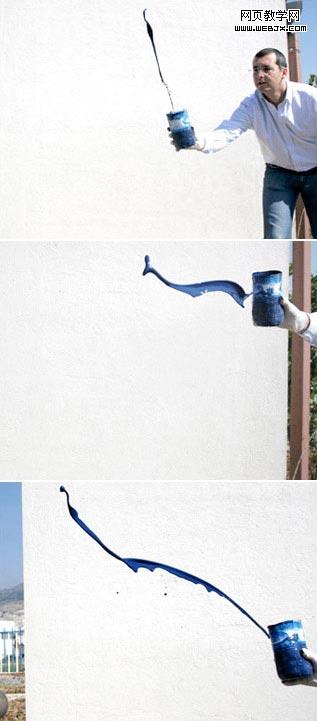
第三步:
從照片中挑選最好的圖片,如果一些照片中的部分涂料沒有聚焦,沒有關系,這樣顯得更為自然。

第四步:
使用套索工具或魔術棒工具選擇背景白色區域,在選擇完成后,你可以通過選擇 > 修改里的各項功能來完善選區。最后打開圖層 > 圖層蒙版 > 隱藏選區,來給它添加一個蒙版,把白色區域隱藏起來。(這一步,只要把物體選出來并添加蒙版即可,讀者可用自己擅長的做法)

|||
第五步:
重復上面步驟,把挑中的照片進行處理,把它們都放在一個文檔里,并且一個元素一層。看看下面的圖,我們已擁有了不少。
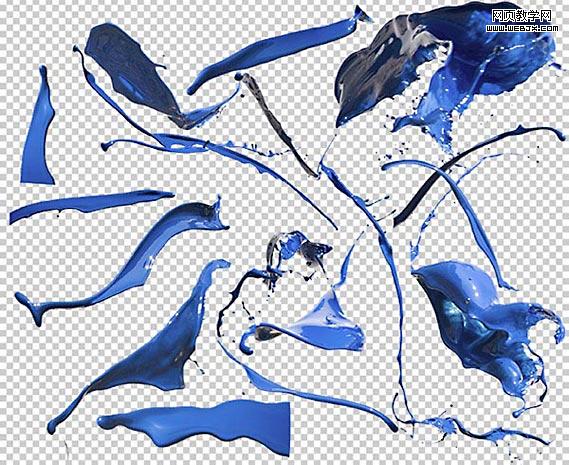
第六步:
現在隱藏每一個涂料層,讓我們把注意力集中到游艇上。選擇鋼筆工具(p)建立路徑并把游艇勾勒出來,這可能會花點時間。因為我們沒有綠色屏障,所以圖像背景很復雜,這里沒有捷徑可走。建立完路徑后,轉化成選區,并建立蒙版,遮住物體外的其他部分。最后,在所有游艇圖像上重復這一工作。

|||
第七步:
我們把三個不同角度的游艇組合在一起,看看下面,還不錯吧。

|||
第八步:
現在,游艇還需要一些改善。讓我們從不透明玻璃開始,選擇鋼筆工具(p)創建路徑,把玻璃的形狀勾勒出來。

|||
第九步:
轉到路徑控制面板,選中路徑層,再按一下底部創建選區的小圖標(如圖),把路徑轉為選區。

第十步:
新建一個層,可以叫它“眼鏡層”。用黑色到白色的漸變來填充它,角度是個向下的斜角,如圖中所示:

第十一步:
把“眼鏡層”的圖層混合模式設為“顏色減淡”,并把不透明度調為40%左右

|||
第十二步:
在所有小艇上重復以上步驟。現在,我們要把小艇的顏色改善一下。選中其中一個小艇的圖層,打開選擇 > 色彩范圍,然后在前甲板上選擇一個白點,顏色容差為123,如下圖:
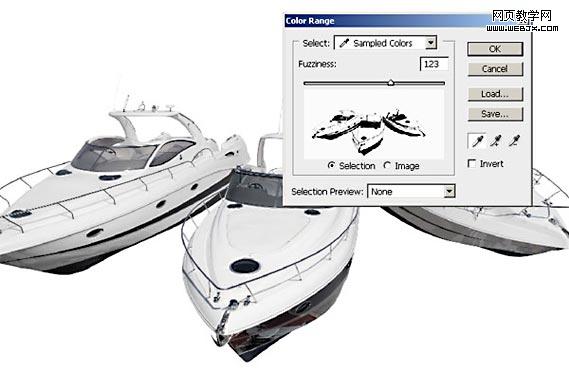
第十三步:
有了這個新的選區,我們把它直接拷貝粘貼,這會自動創建一個新層。把這層的圖層混合模式設為“柔光”,不透明度為100%。把另外的小艇層也這樣做,是不是感覺甲板更明亮一些了。

第十四步:
現在我們開始把飛濺的涂料層放到小艇層的下面,你可以把一個涂料層放到其中一個小艇層的下面,同時位于另一個小艇層的上面,混合搭配,直到你組合成一個不錯的樣子,如下圖:

|||
第十五步:
我們將用“變形”這個具有魔力的工具。打開 編輯 > 變換 > 變形,移動定位點,拉動曲線杠桿,創造一個像是從船后噴涌而出的顏料波浪。
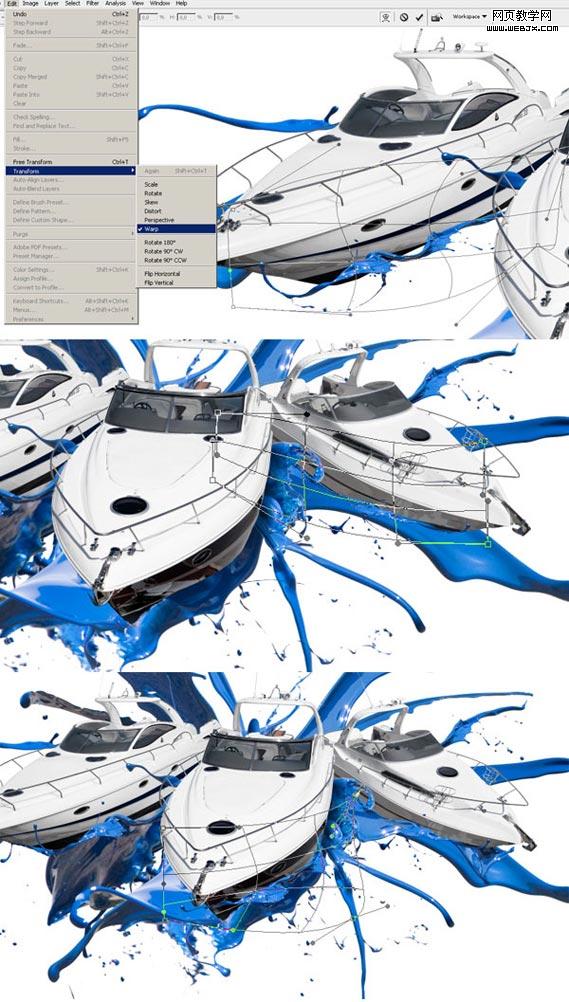
第十六步:
你也可以用“液化”這個濾鏡來改變涂料的形狀,打開濾鏡 > 液化,筆刷大小適中就可以了。
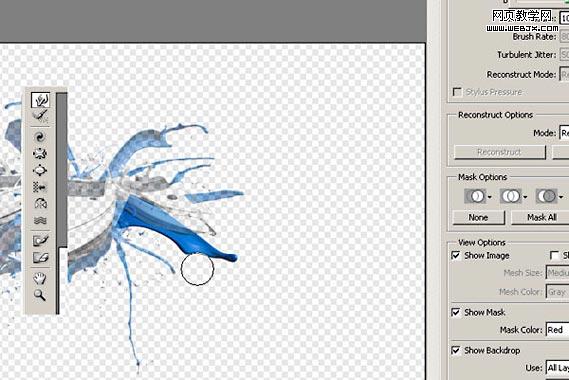
|||
第十七步:
到目前為止,您完成的效果基本上應該和下圖相似。

第十八步:
在涂料層上新建一層,選擇筆刷工具,硬度設為0%,顏色設為深藍色,然后在類似圖中小艇下面涂抹,給小艇加上投影效果。 
|||
第十九步:
把每艘小艇鄰近的涂料層都復制一個(能在船體上產生反射的涂料),把新復制的涂料層覆蓋到對應的小艇上,我們要用它做一個顏料在船體上的投影效果。把新層的圖層混合模式設為“疊加”,不透明度為60%

第二十步:
在小艇層上新建一層,選用鋼筆工具(p)在船體下側創建一個選區,顏色從藍色波浪里吸取,填充選區。然后取消掉選區(ctrl+d),打開濾鏡 > 模糊 > 高斯模糊,設置如圖中所示。把這層的圖層混合模式設為“正片疊底”,不透明度設為75%左右。現在你擁有了一個投射在船體上的藍色反光,重復以上工作,給每個小艇都做上。
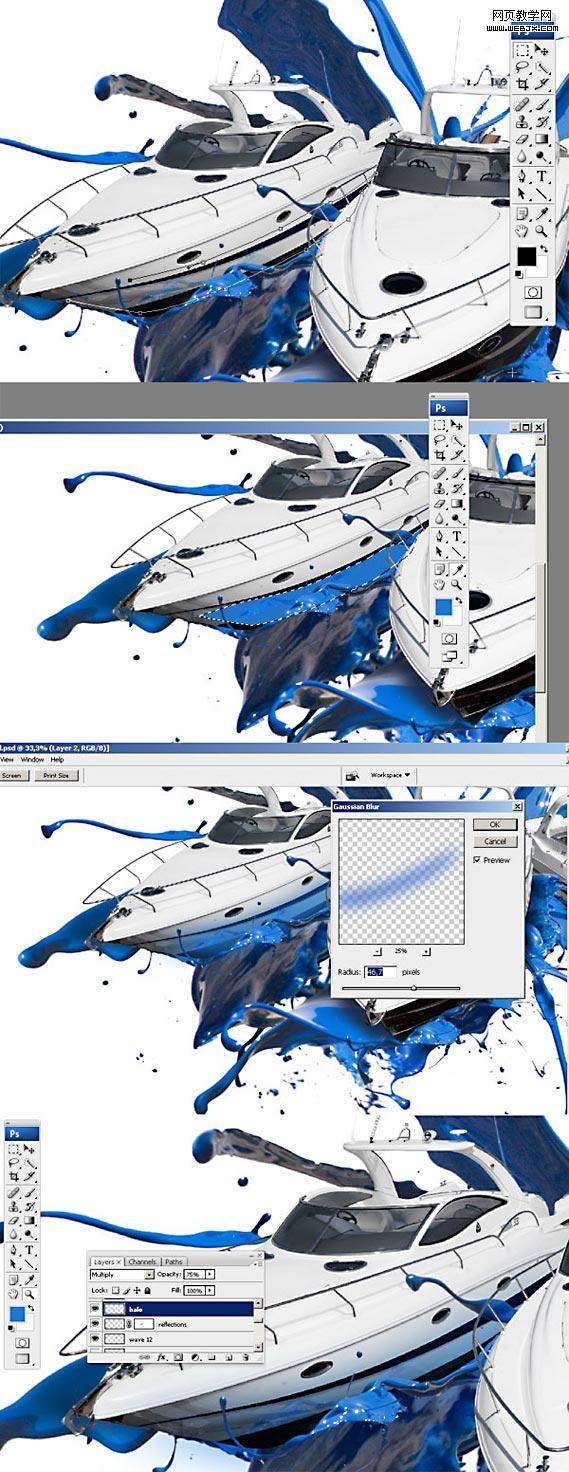
|||
第二十一步:
當我們完成反光和投影后,我們將創造一個清淡的背景。新建一層,放置在所有層的最下面。使用橢圓選框工具畫一個橢圓選區,然后打開選擇 > 羽化,羽化半徑設為40px,確定。把前景色和背景色設為白色和淺藍色,接著使用濾鏡 > 渲染 > 云彩,并把這層不透明度設為70%
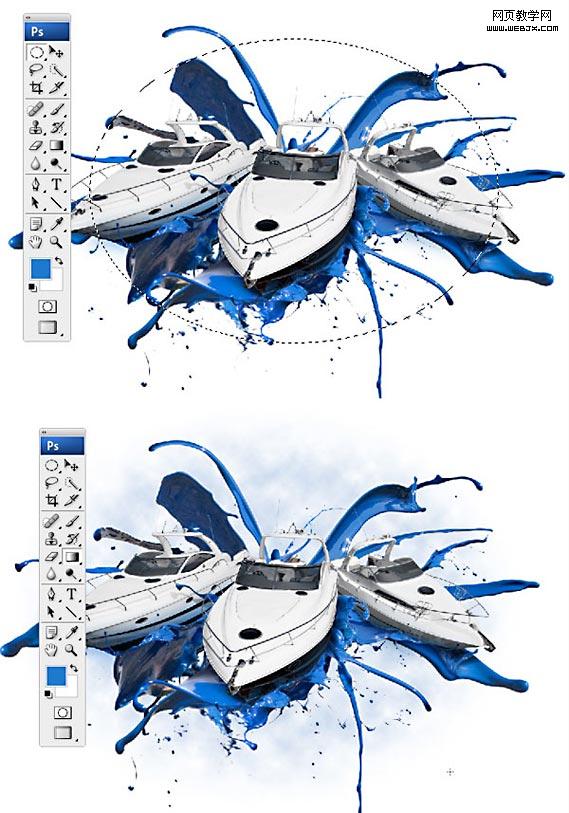
第二十二步:
現在,我們將用畫筆來做一個類似海洋氣泡的背景。選擇一個圓形筆刷,打開畫筆面板,通過調整形狀動態、散布、顏色動態的設置,以創造一個隨機分布的泡沫效果筆刷(不熟悉這個面板的讀者多試下效果就出來了)。新建一層,把前景色和背景色設為淺藍色和暗藍色,然后用筆刷去刷吧,把這層的圖層混合模式設為“顏色減淡”

結論:
現在,你可以在里面添加任何你想要的東西。比如在圖片下面添加一個logo和少許文字,如下圖:
好,工作到此已經結束了。記得除了要很好的使用你的軟件以外,更要發揮你那瘋狂的想象力。希望在下次教程里看到你們!

新聞熱點
疑難解答